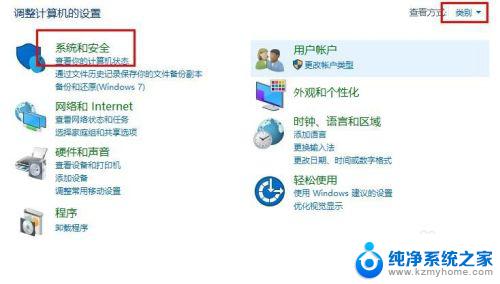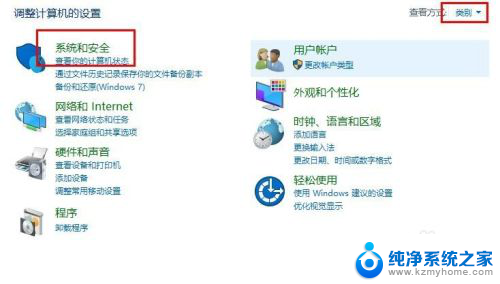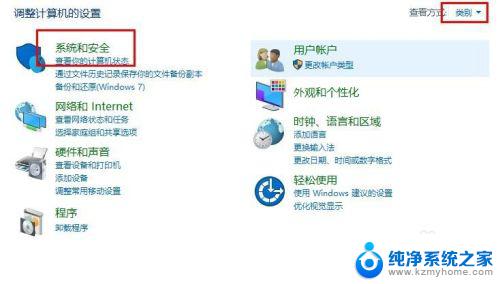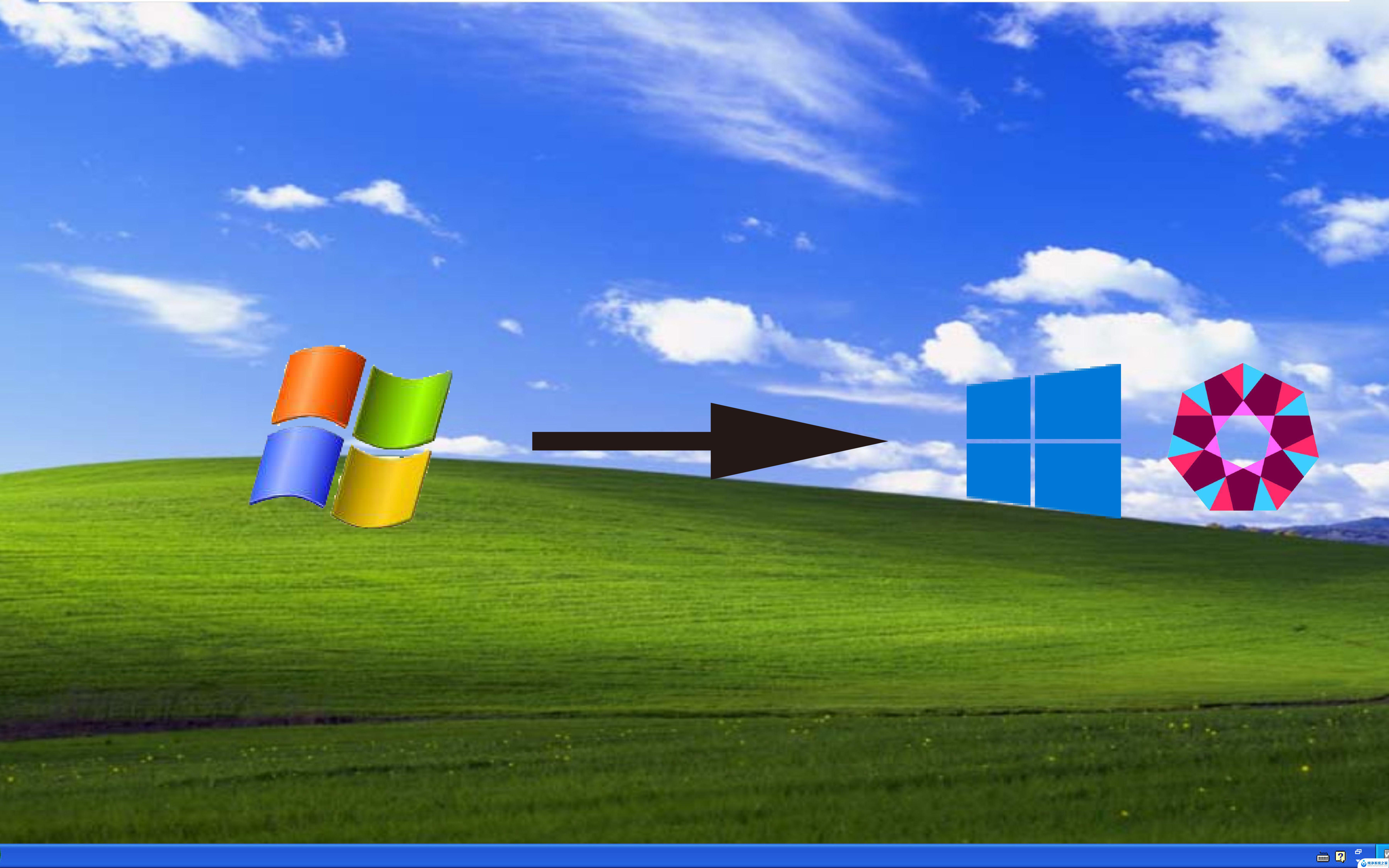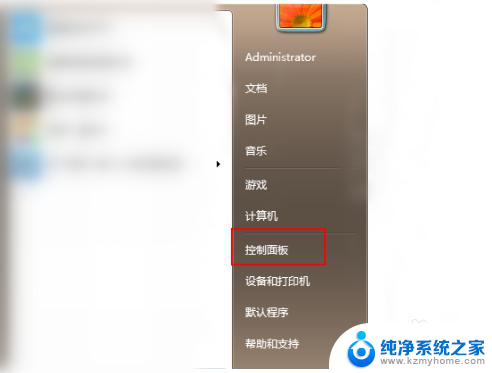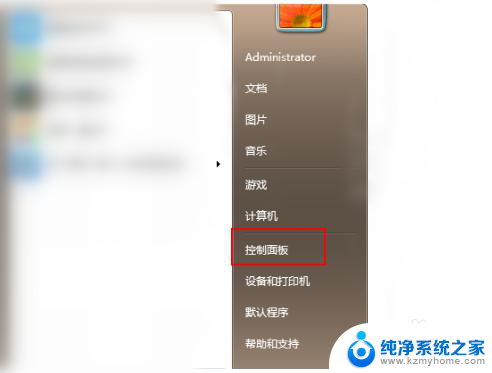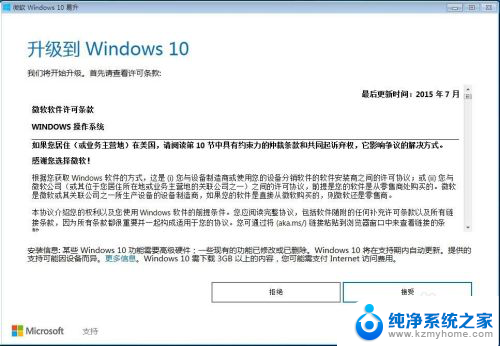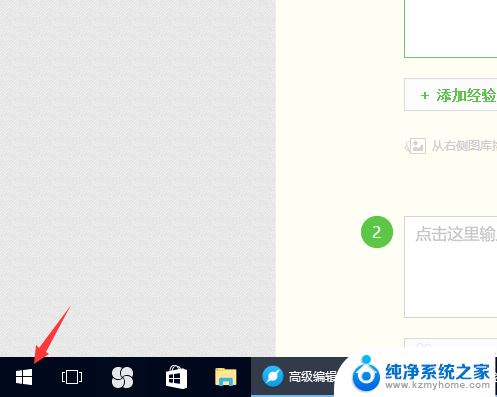windows8如何升级到windows10 Win8升级至Win10的步骤图文教程
Windows 8是微软公司推出的一款操作系统,然而随着时间的推移,许多用户对其性能和功能提出了一些疑问,为了满足用户的需求,微软推出了Windows 10操作系统。如何将Windows 8升级到Windows 10呢?在本文中我们将为大家详细介绍Win8升级至Win10的步骤图文教程,帮助大家顺利完成系统升级。不仅如此我们还将探讨升级过程中可能遇到的一些常见问题,并给出相应的解决方案。无论您是Windows 8的老用户还是新用户,都可以通过本文轻松了解如何将操作系统升级到最新版本的Windows 10。让我们一起来看看吧!
方法如下:
1.开启电脑,打开“控制面板”(tips:控制面板查看方式为“类别”)。在控制面板点击“系统和安全”
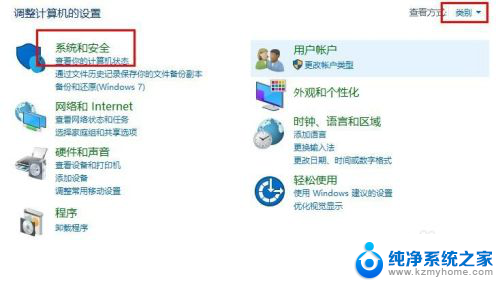
2.接着点击“Windows更新”,在右侧点击“检查更新”
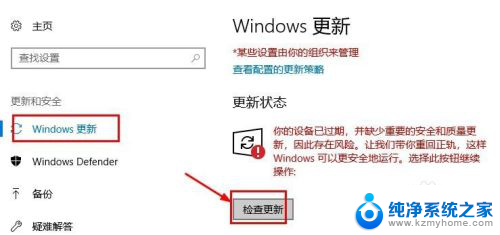
3.接着系统会自动检测更新,在弹出的安装win10系统界面。点击“开始安装”
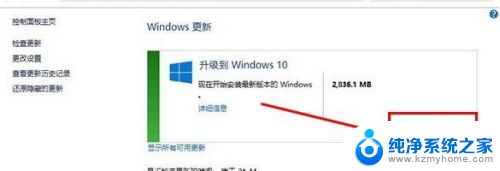
4.接着会下载系统,等待下载完毕点击“接受”开始安装
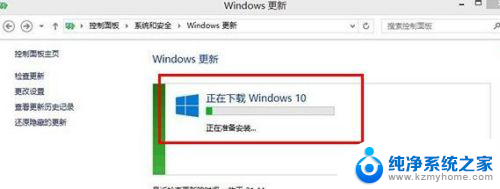
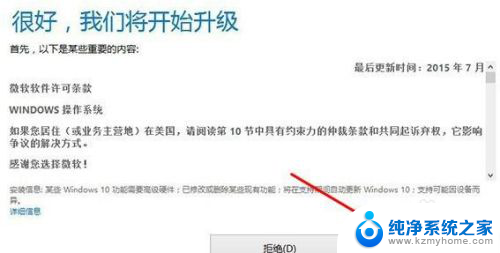
5.最后等待系统安装完成(tips:按安装系统提示操作即可)就升级成功了。
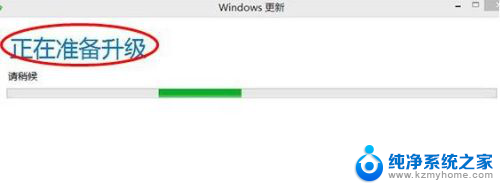
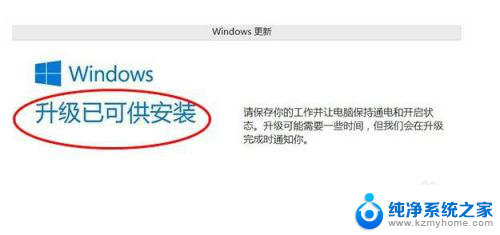

以上是如何将Windows 8升级到Windows 10的全部内容,如果您遇到相同的情况,请参考小编的方法进行处理,希望这些方法对大家有所帮助。